Opmerking: Als u de tabbladen Vormindeling, Hulpmiddelen voor tekenen of Hulpmiddelen voor afbeeldingen niet ziet, controleert u of u een tekstvak, vorm of WordArt hebt geselecteerd. U moet wellicht dubbelklikken op het object om het tabblad Opmaak te openen.
In een willekeurige hoek draaien
-
Selecteer het object dat u wilt draaien.
-
Selecteer de draaigreep bovenaan het object en sleep het object in de gewenste richting.
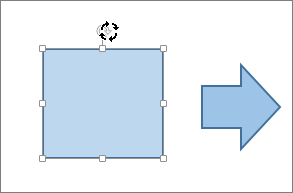
-
Als u de draaihoek wilt beperken tot stappen van 15 graden, houdt u Shift ingedrukt terwijl u de draaigreep sleept.
-
Wanneer u meerdere vormen draait, draaien deze niet als een groep, maar draait elke vorm om zijn eigen middelpunt.
-
Draaien naar een exacte hoek op basis van graden
-
Selecteer het object dat u wilt draaien.
-
Ga naar Vormindeling, Hulpmiddelen voor tekenen of Hulpmiddelen voor afbeeldingen > Opmaak.
-
Selecteer Draaien en selecteer vervolgens Meer draaiopties.
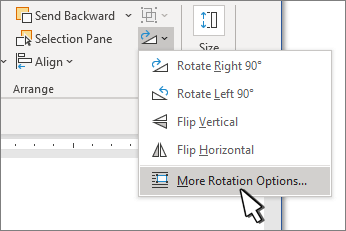
-
Voer in het deelvenster of dialoogvenster dat wordt geopend de hoeveelheid in om het object te draaien in het vak Rotatie . U kunt ook de pijlknoppen gebruiken om het object op exact de gewenste manier te draaien.
90 graden draaien
-
Selecteer het object dat u wilt draaien.
-
Ga naar Vormindeling, Hulpmiddelen voor tekenen of Hulpmiddelen voor afbeeldingen > Opmaak.
-
Selecteer Draaien en vervolgens:
-
Als u het object 90 graden naar rechts wilt draaien, selecteert u 90° rechtsom draaien.
-
Als u het object 90 graden naar links wilt draaien, selecteert u 90° linksom draaien.
-
Een object spiegelen
U kunt het effect van een spiegelbeeld creëren of een object omkeren met de hulpmiddelen voor spiegelen.
-
Selecteer het object dat u wilt draaien.
-
Ga naar Vormindeling, Hulpmiddelen voor tekenen of Hulpmiddelen voor afbeeldingen > Opmaak, selecteer Draaien en vervolgens:
-
Als u een object ondersteboven wilt draaien, selecteert u Verticaal spiegelen.
-
Als u een gespiegelde afbeelding van het object wilt maken (behalve WordArt), selecteert u Horizontaal spiegelen.
-
WordArt- of vormtekst spiegelen
-
Selecteer de WordArt of Shape die u wilt spiegelen.
Zie WordArt invoegen voor meer informatie.
-
Selecteer Vormindeling of Hulpmiddelen voor tekenen Opmaak.
-
Selecteer Teksteffecten

-
Stel onder 3D-draaiingX-draaiing in op 180°.
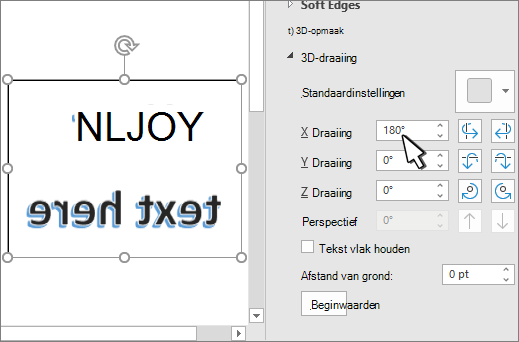
Opmerking: Tekst in een vorm draaien:
In een willekeurige hoek draaien
-
Selecteer het object dat u wilt draaien.
-
Selecteer de draaigreep bovenaan het object en sleep het object in de gewenste richting.
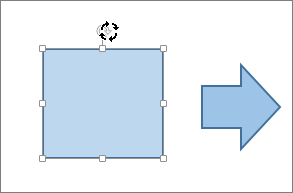
Opmerking: Als u de draaihoek wilt beperken tot stappen van 15 graden, houdt u Shift ingedrukt terwijl u de draaigreep sleept.
Draaien naar een exacte hoek op basis van graden
-
Selecteer het object draaien.
-
Selecteer onder Hulpmiddelen voor tekenen (of Hulpmiddelen voor afbeeldingen als u een afbeelding roteert) op het tabblad Opmaak in de groep Schikken de optie Draaien en selecteer vervolgens Meer draaiopties.
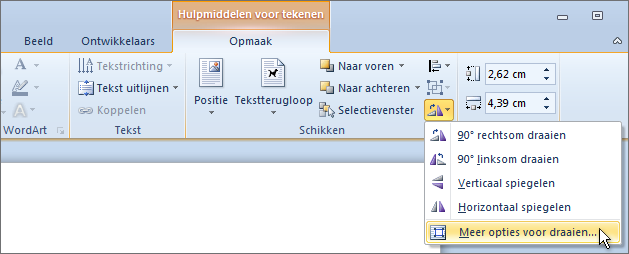
Controleer of u een afbeelding hebt geselecteerd als u het tabblad Hulpmiddelen voor afbeeldingen, Hulpmiddelen voor tekenen of Opmaak niet ziet. U moet mogelijk op de afbeelding dubbelklikken om het tabblad Opmaak te openen.
-
Geef in het deelvenster of dialoogvenster dat wordt geopend, in het vak Draaien de hoeveelheid op waarmee u het object wilt draaien. U kunt ook de pijlknoppen gebruiken om het object op exact de gewenste manier te draaien.
Een object spiegelen
U kunt het effect van een spiegelbeeld creëren of een object omkeren met de hulpmiddelen voor spiegelen.
-
Selecteer het object dat u wilt draaien.
-
Selecteer onder Hulpmiddelen voor tekenen (of Hulpmiddelen voor afbeeldingen als u een afbeelding roteert) op het tabblad Opmaak in de groep Schikken de optie Draaien en voer een van de volgende handelingen uit:
-
Als u een object ondersteboven wilt draaien, selecteert u Verticaal spiegelen.
-
Als u een gespiegelde afbeelding van het object wilt maken (behalve WordArt), selecteert u Horizontaal spiegelen.
-
Controleer of u een tekstvak, vorm, WordArt-object of afbeelding hebt geselecteerd als het tabblad Hulpmiddelen voor tekenen - Opmaak of Hulpmiddelen voor afbeeldingen - Opmaak niet wordt weergegeven. U moet wellicht dubbelklikken op het object om het tabblad Opmaak te openen.
WordArt- of vormtekst spiegelen
-
Selecteer de WordArt of Shape die u wilt spiegelen.
Zie WordArt invoegen voor meer informatie.
-
Selecteer Hulpmiddelen voor tekenen > Opmaak.
-
Selecteer Teksteffecten > 3D-draaiing > opties voor 3D-draaiing.
-
Stel onder 3D-draaiingX in op 180°.
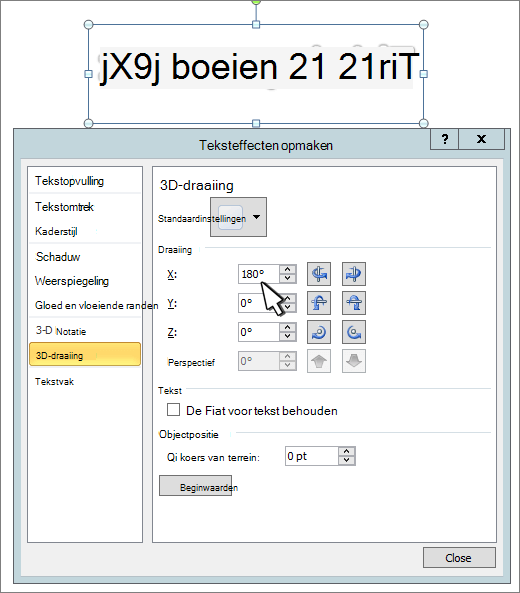
In een willekeurige hoek draaien
-
Selecteer het object dat u wilt draaien.
-
Selecteer de draaigreep bovenaan het object en sleep het object in de gewenste richting.
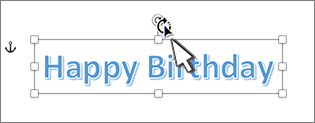
-
Als u de draaihoek wilt beperken tot stappen van 15 graden, houdt u Shift ingedrukt terwijl u de draaigreep sleept.
-
Wanneer u meerdere vormen draait, draaien deze niet als een groep, maar draait elke vorm om zijn eigen middelpunt.
-
Draaien naar een exacte hoek op basis van graden
-
Selecteer het object dat u wilt draaien.
-
Ga naar Vormindeling of Afbeeldingsindeling >Draaien.
-
Selecteer Meer draaiopties.
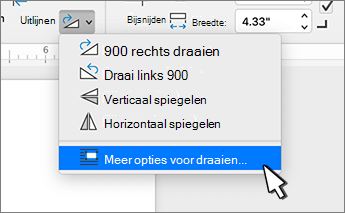
-
Voer in het deelvenster of dialoogvenster dat wordt geopend de hoeveelheid in om het object te draaien in het vak Rotatie . U kunt ook de pijlknoppen gebruiken om het object op exact de gewenste manier te draaien.
90 graden draaien
-
Selecteer het object dat u wilt draaien.
-
Ga naar Vormindeling of Afbeeldingsindeling .
-
Selecteer Draaien en vervolgens:
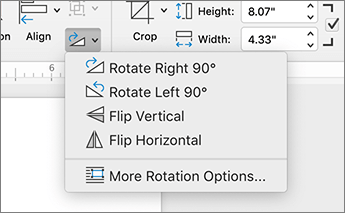
-
Als u het object 90 graden naar rechts wilt draaien, selecteert u 90° rechtsom draaien.
-
Als u het object 90 graden naar links wilt draaien, selecteert u 90° linksom draaien.
-
Een object spiegelen
U kunt het effect van een spiegelbeeld creëren of een object omkeren met de hulpmiddelen voor spiegelen.
-
Selecteer het object dat u wilt draaien.
-
Ga naar Vormindeling of Afbeeldingsindeling .
-
Selecteer Draaien en vervolgens:
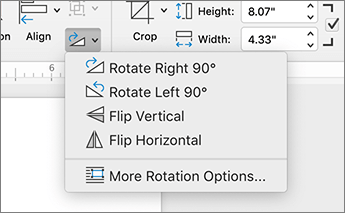
-
Als u een object ondersteboven wilt draaien, selecteert u Verticaal spiegelen.
-
Als u een gespiegelde afbeelding van het object wilt maken (behalve WordArt), selecteert u Horizontaal spiegelen.
-
WordArt- of vormtekst spiegelen
-
Selecteer de WordArt of Shape die u wilt spiegelen.
Zie WordArt invoegen voor meer informatie.
-
Selecteer Vormindeling > Deelvenster Opmaak.
-
Stel onder 3D-draaiingX-draaiing in op 180°.
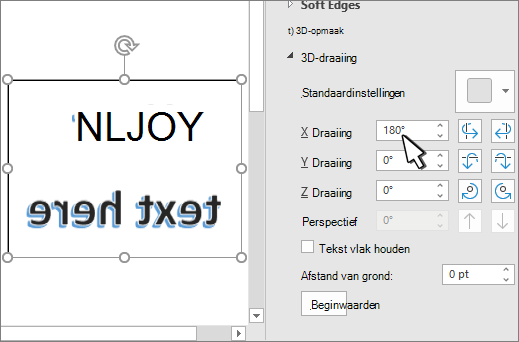
In een willekeurige hoek draaien
-
Selecteer het object dat u wilt draaien.
-
Selecteer de draaigreep bovenaan het object en sleep het object in de gewenste richting.
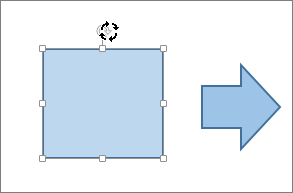
Zie ook
Tekst rond een cirkel of andere vorm laten lopen
Vormen, afbeeldingen of andere objecten groeperen of de groepering ervan opheffen










